Documentos de Google se ha desarrollado como un programa de procesamiento de textos que interconecta a muchos usuarios con el documento al mismo tiempo, proporcionándoles autonomía para manejar y editar el documento en tiempo real. En comparación con el programa de procesamiento de textos convencional, Documentos de Google proporciona características similares que ayudan a mejorar la apariencia del documento. Una de estas funciones es la de cambiar el color de fondo del documento. Este artículo te proporciona una guía adecuada para cómo cambiar el color de fondo en Documentos de Google siguiendo una serie de pasos.
¿Cómo Cambiar el Color de Fondo en Documentos de Google?
Cambiar el color de fondo en Documentos de Google no es un procedimiento complicado. Muchos de ustedes esperan agregar esta característica para mejorar la apariencia del documento para que sea presentable frente a otras personas. Mejorar la apariencia del documento permite desarrollar una estructura adecuada del documento que se ve a simple vista y puede ser motivo de agradecimiento. Los siguientes pasos te explican cómo cambiar el fondo en Documentos de Google y hacer tu documento más presentable.
Paso 1. Abrir el archivo
Para cambiar el color de fondo, debes acceder a la opción "Archivo"> "Configuración de página" para proceder.
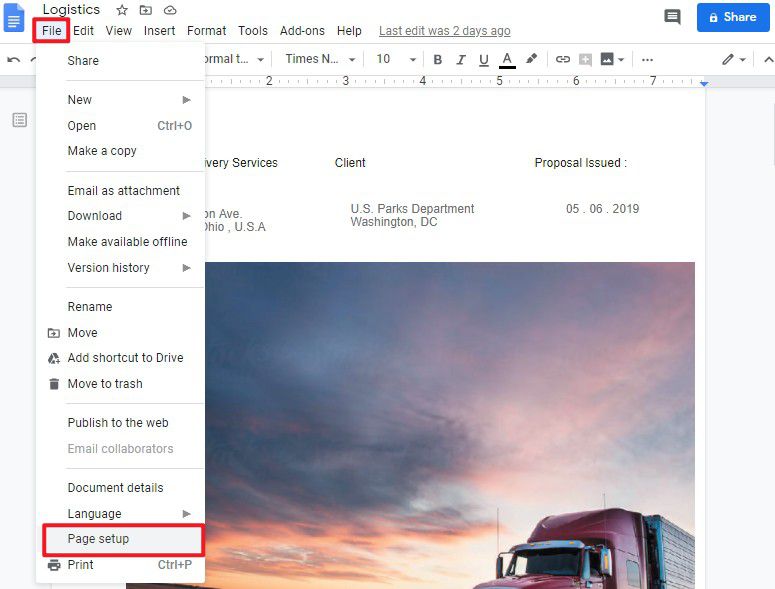
Paso 2. Cambiar el color
A continuación, aparece una nueva ventana que te hace seleccionar "Color de la página" para cambiar el fondo a tu gusto.
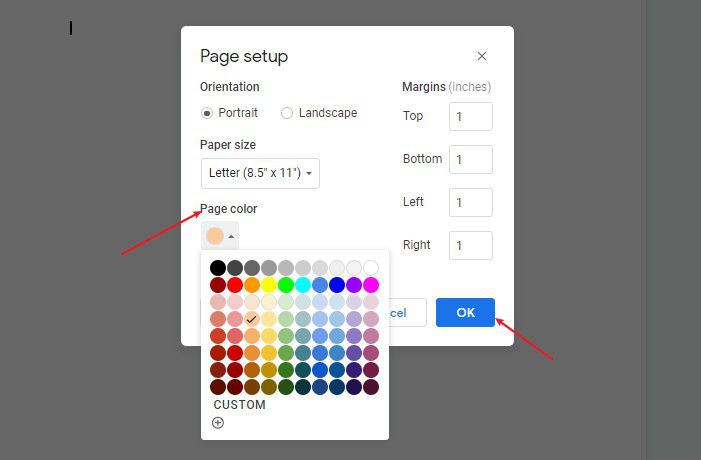
El Mejor Editor de PDF
La gestión de archivos PDF sin un editor de PDF es casi imposible de ejecutar, lo que lleva a la necesidad de un editor de PDF que te proporciona una gama de diferentes características. llena el vacío con sus características de última generación que te permiten editar y operar los documentos con facilidad y con más opciones para cambiar. PDFelement te proporciona la capacidad de editar y convertir archivos PDF con tus herramientas explícitas que conservan la calidad del documento, incluso, después de presentar un cambio en él.

![]() Impulsado por IA
Impulsado por IA
Además de convertir y editar documentos, PDFelement te permite crear formularios con un solo clic que pueden ser editados y gestionados con PDFelement. Protege tus documentos con tu impresionante función de protección por contraseña. Incluso, protege la información clasificada del documento redactando la información importante en él.
Junto con estas características expresivas, PDFelement te permite comentar y revisar tus documentos sin tener que convertirlos a diferentes formatos. Incluso, puedes reconocer diferentes documentos utilizando una firma digital en ellos. Estas características te llevan al hecho de consumir un editor de PDF de este tipo para tu escritorio.
¿Cómo Cambiar el Color de Fondo en un PDF?
La gestión y edición de archivos PDF es simple con PDFelement, como se ha dicho anteriormente. Junto con la comprensión del proceso de cómo cambiar el color de fondo en Documentos de Google, puedes incluso, cambiar el color de tu PDF para que sea atractivo para las masas. Para cambiar efectivamente el color de su fondo en PDF utilizando PDFelement, debes seguir los pasos que se indican a continuación:
Paso 1. Abrir el archivo PDF
Después de instalar PDFelement en tu escritorio, necesitas abrir la plataforma para pulsar la opción "Abrir Archivo" para añadir el PDF apropiado que quieres modificar.

![]() Impulsado por IA
Impulsado por IA

Paso 2. Cambiar el color
Después de abrir el documento, tienes que pulsar en la pestaña "Editar" y luego, seleccionar "Fondo" > "Nuevo Fondo" o "Actualizar Fondo" para proceder a cambiar el color de fondo.
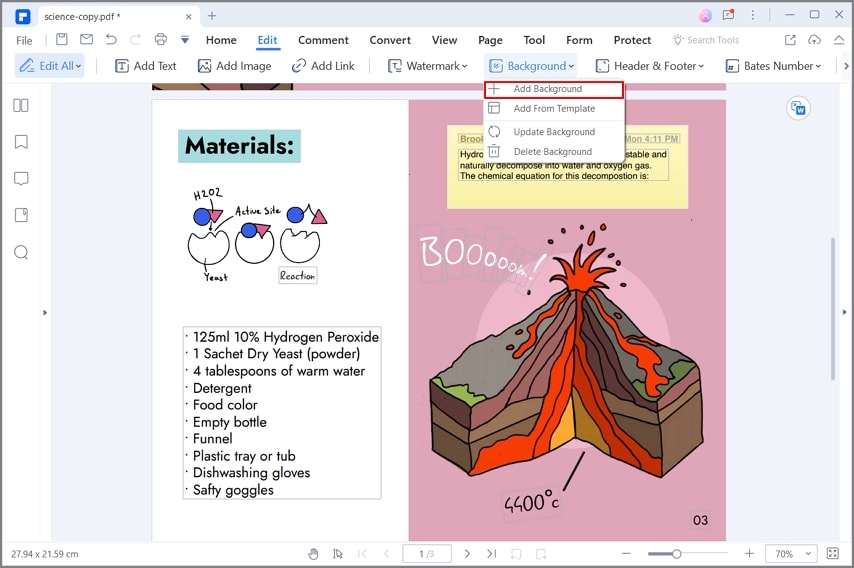
Paso 3. Elegir un color
Ahora, aparece una nueva ventana, y puedes seleccionar uno de los colores que desees establecer como color de fondo. Finalmente, haz clic en "Aceptar" para terminar este proceso.


